Hĺbkové čistenie tlačovej hlavy
Identifikátor najčastejšej otázky: 8200531400
Dátum vydania: 27 júla 2009
Riešenie:
Ak sa kvalita tlače štandardným vyčistením tlačovej hlavy nezlepší, vykonajte hĺbkové čistenie tlačovej hlavy. Pri hĺbkovom čistení tlačovej hlavy sa spotrebuje viac atramentu než pri štandardnom čistení tlačovej hlavy, preto vykonávajte hĺbkové čistenie tlačovej hlavy iba v prípade potreby.
Pripravte si hárok obyčajného papiera veľkosti A4 alebo Letter.

1. Skontrolujte, či je zapnuté napájanie.
2. Skontrolujte, či je v kazete vložený jeden alebo viac hárkov obyčajného papiera formátu A4 alebo Letter.
DÔLEŽITÉ
- Na vytlačenie vzorky na kontrolu trysky nemôžete podávať papier z predného zásobníka. Do kazety vložte papier.
3. Jemne otvorte predný zásobník a vytiahnite nástavec predného zásobníka.
4. Otvorte okno nastavenia ovládača tlačiarne.
5. Vykonajte hĺbkové čistenie tlačovej hlavy
(1) Kliknite na kartu [Maintenance/Údržba].
(2) Kliknite na tlačidlo [Deep Cleaning/Hĺbkové čistenie].
(3) Zvoľte skupinu atramentov, ktorá sa má hĺbkovo čistiť.
POZNÁMKA
- Táto tlačiareň obsahuje dva druhy čierneho atramentu: BK a PBBK. Skontrolujte vzorku kontroly trysiek, potom kliknite na [Black/Čierna], ak u BK chýbajú čiary, prípadne kliknite na [Color/Farebná], ak sa na vzorke vyskytujú horizontálne biele pruhy. Podrobnosti o vzorke kontroly trysiek nájdete v časti [ Skúška vzorky na kontrolu trysiek ].
(4) Kliknite na tlačidlo [Execute/Vykonať].
POZNÁMKA
- Kliknutím na tlačidlo [Initial Check Items/Položky prvotnej kontroly] zobrazíte položky, ktoré treba skontrolovať pred čistením.

(5) Potvrďte zobrazenú správu a kliknite na tlačidlo [OK].
Keď kontrolka [Power/Napájanie] začne blikať nazeleno, tlačiareň spustí hĺbkové čistenie tlačovej hlavy.
Kým tlačiareň neskončí hĺbkové čistenie tlačovej hlavy, nevykonávajte žiadne iné činnosti. Potrvá to približne dve minúty.
(6) Potvrďte zobrazenú správu a kliknite na tlačidlo [Print Check Pattern/Tlačiť vzorku na kontrolu].
Vytlačí sa vzorka na kontrolu trysiek.
Kým tlačiareň neskončí tlač vzorky na kontrolu trysiek, nevykonávajte žiadne iné činnosti.
6. Skontrolujte vzorku na kontrolu trysiek.
Pozrite si krok 1 v časti [ Skúška vzorky na kontrolu trysiek ] Ak sa niektorá farba nevytlačí správne, vymeňte kazetu s atramentom tejto farby.
Pozrite si časť [ Výmena kazety s atramentom ].
Ak sa problém nevyrieši, otvorte horný kryt a overte si, či zostáva nejaký atrament, vypnite napájanie a potom znovu po 24 hodinách vykonajte hĺbkové čistenie tlačovej hlavy.
Ak problém pretrváva, tlačová hlava je zrejme poškodená. Contact the service center. (Absorbér odpadového atramentu je takmer úplne plný. Pokračujte v tlači stlačením tlačidla [OK]. Kontaktujte servisné centrum.)

1. Skontrolujte, či je zapnuté napájanie.
2. Skontrolujte, či je v kazete vložený jeden alebo viac hárkov obyčajného papiera formátu A4 alebo Letter.
DÔLEŽITÉ
- Na vytlačenie vzorky na kontrolu trysky nemôžete podávať papier z predného zásobníka. Do kazety vložte papier.
3. Jemne otvorte predný zásobník a vytiahnite nástavec predného zásobníka.
4. Otvorte [Canon IJ Printer Utility/Pomocný program atramentovej tlačiarne Canon].
5. Vykonajte hĺbkové čistenie tlačovej hlavy
(1) V rozbaľovacej ponuke vyberte položku [Cleaning/Čistenie].
(2) Kliknite na tlačidlo [Deep Cleaning/Hĺbkové čistenie].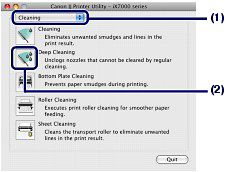
(3) Zvoľte skupinu atramentov, ktorá sa má hĺbkovo čistiť.
POZNÁMKA
- Táto tlačiareň obsahuje dva druhy čierneho atramentu: BK a PBBK. Skontrolujte vzorku kontroly trysiek, potom kliknite na [Black/Čierna], ak u BK chýbajú čiary, prípadne kliknite na [Color/Farebná], ak sa na vzorke vyskytujú horizontálne biele pruhy. Podrobnosti o vzorke kontroly trysiek nájdete v časti [ Skúška vzorky na kontrolu trysiek ].
(4) Kliknite na tlačidlo [OK].
Keď kontrolka [Power/Napájanie] začne blikať nazeleno, tlačiareň spustí hĺbkové čistenie tlačovej hlavy.
Kým tlačiareň neskončí hĺbkové čistenie tlačovej hlavy, nevykonávajte žiadne iné činnosti. Potrvá to približne dve minúty.
POZNÁMKA
- Kliknutím na tlačidlo [Initial Check Items/Položky prvotnej kontroly] zobrazíte položky, ktoré treba skontrolovať pred čistením.
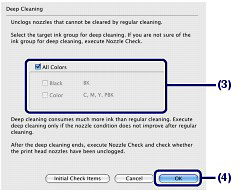
(5) Potvrďte zobrazenú správu a kliknite na tlačidlo [Print Check Pattern/Tlačiť vzorku na kontrolu].
Vytlačí sa vzorka na kontrolu trysiek.
Kým tlačiareň neskončí tlač vzorky na kontrolu trysiek, nevykonávajte žiadne iné činnosti.
6. Preskúmajte vzorku na kontrolu trysiek a kliknite na položku [Quit/Ukončiť] v dialógovom okne [Pattern Check/Kontrola trysiek].
Pozrite si krok 1 v časti [ Skúška vzorky na kontrolu trysiek ].
Ak sa niektorá farba nevytlačí správne, vymeňte kazetu s atramentom tejto farby.
Pozrite si časť [ Výmena kazety s atramentom ].
Ak sa problém nevyrieši, otvorte horný kryt a overte si, či zostáva nejaký atrament, vypnite napájanie a potom znovu po 24 hodinách vykonajte hĺbkové čistenie tlačovej hlavy.
Ak problém pretrváva, tlačová hlava je zrejme poškodená. Contact the service center. (Absorbér odpadového atramentu je takmer úplne plný. Pokračujte v tlači stlačením tlačidla [OK]. Kontaktujte servisné centrum.)
Použiteľné modely
- PIXMA iX7000